FAXを送信
前提条件
- 会話 > コール > 追加する 許可
- 会話 > FAX > 送る 許可
- 選択した電話
コンピュータに保存されているファイル、または 書類 FAXに保存されているファイルを送信する。
メモ:
- Genesys Cloud は、最大 100 ページ、10 MB の FAX 文書をサポートします。長い文書を送信する必要がある場合、Genesys では文書を小さな部分に分割することをお勧めします。
- ファックス送信する文書はパスワードで保護できません。
- サイドバーで、をクリックします 呼び出し 。
- クリック ファックスを送信する。
 ファクス送信]画面が表示されます。
ファクス送信]画面が表示されます。 - Fax 番号を入力します。 ノート:
- [FAXの送信]ウィンドウを開くには、外部組織のFAX番号をクリックして表示することもできます。 Genesys Cloudは、番号を適切なフィールドにコピーします。
- FAXを送信せずに他のユーザーとファイルを共有するには、ドキュメントの ファイルを共有する 機能を使用してください。
- FAXにカバーページを付けるかどうかを選択します。 カバーページを含める場合は、そのカバーページにメモを含めることができます。 表紙ページには、日付と時刻、受信者の数、あなたの番号、あなたが作ったすべてのメモが含まれています。
- Browse Your Computer...
をクリックするか、Browse Genesys Cloud Documents... をクリックしてください。メモ: PureCloud では、次のファイルの種類を fax 送信をサポートしています。 .tiff、.pdf、.doc、.docx、および.odt。 - ファクスするファイルを選択します。 メモ: 注記: Genesys Cloudは現在、一度に1つのファイルのファックスのみをサポートしています。
- FAXを送信するには、 FAXをクリックします。FAXのステータスが[アクティブなコール]に表示されます。

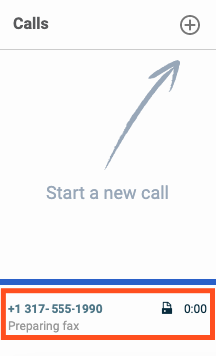 また、Genesys Cloudは、FAXの状況をメールでお知らせします。
また、Genesys Cloudは、FAXの状況をメールでお知らせします。 - 送信したFAXを自分の個人ワークスペース用に表示します。
- Documents でファイルを見つけます。 メモ: PureCloud では、次のファイルの種類を fax 送信をサポートしています。 .tiff、.pdf、.doc、.docx、および.odt。
- ファクスするファイルについて、共有 を選択します。
- [共有] メニューで [ファックス] を選択します。 ドキュメントは、[コール] パネルのファックスにファイルを挿入します。
- Fax 番号を入力します。
- FAXにカバーページを付けるかどうかを選択します。 カバーページを含める場合は、そのカバーページにメモを含めることができます。 カバーページには、日付と時刻、受信者の番号、あなたの番号、および作成したメモが含まれます。
- FAXを送信するには、 FAX ボタンを選択します。

ファクスのステータスは、Active Calls欄に表示されます。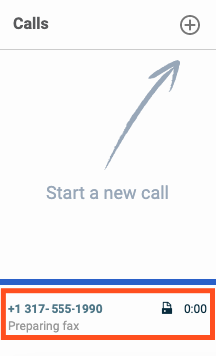 Genesys Cloudは、ファクスのステータスをメールで送信することもできます。
Genesys Cloudは、ファクスのステータスをメールで送信することもできます。 - 送信したFAXを自分の個人ワークスペース用に表示します。注意: ワークスペースには、正常に送信されたファクスのみが表示されます。

